Photoshop Tutorial Stencil Poster Effekte in Photoshop - Digitale Kunst
Von Ian Keltie

Für viele ist die bescheidene Schablone ein Teil einer persönlichen Geschichte von gewesen, als wir benutzten sie als Kinder Grundformen von Häusern, Autos zu verfolgen, und Katzen mit billigen, Kunststoff-Schablonen. Und für die meisten, Schablonen haben fest im Bereich der Spielplatz und Klassenzimmer bleiben, wie wir unsere stencilling Wege verlassen und gelernt illustrativ und Design Handwerk.
Noch heute ist die Schablone große Neuigkeit. Von der subversiven Kunst der Gleichen von Banksy und Blek le Rat, zu einem Wiederaufleben in seiner Verwendung als grafisches Element in gedruckter Form und Bewegung, ist die Schablone zurück und kreative Arbeit beschmutzt auf.
Die Schablone hat einen reichen Platz in der Designgeschichte. Im Grunde genommen eine Schablone, die verwendet wird, zu zeichnen oder identische Symbole und Formen zu malen, seine Verwendung als eine Technik in der Technik wird als pochoir. Stencil-Nutzung kann im Siebdruck sowie Mimeographie finden. Doch das Aufkommen von billigem Druck und DTP sah einen Rückgang der Popularität in der Schablone, wie seine Hauptattraktion - die einheitliche Anwendung der Formen - könnte effektiver digital getan werden.
Es war Street Art und Graffiti, die die Schablone gerettet, in dem Schablonenkunst Sprühfarbe verwendet, ist eine schnelle und schmutzige Art und Weise, ein Gebäude zu markieren - und es besonders attraktiv für politische Künstler bewährt hat.
Dieser Meister von Ian Keltie verwendet Photoshop Threshold den Haupt Attentäter Bild, sowie diverse Kratzer und Schmutzschichten zu schaffen, das Bild Scruff auf.
Der Trick hier ist die Threshold Einstellung Steuerung zu verwenden, um Bilder kontrastiert, dann die reale Welt Schmutzelemente Schicht auf, die Sie in gescannt haben.
Für stencilling Puristen ist die Threshold-Funktion eine gute Möglichkeit, eine Real-Life-Schablone zu erstellen - und statt Schichtung auf digitalen Elementen ist es möglich, Elemente auf Karte auszudrucken kontras und sie als Vorlage für die Sprühdose Schablonenkunst verwendet wird.
Eine Überlegung aus einer kreativen Perspektive ist Ihr Thema mit Sorgfalt wählen - provokativ die Reihenfolge des Tages ist.
Adobe Photoshop
Adobe Illustrator
Zeit abzuschließen
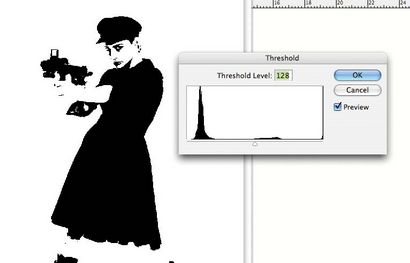
Öffnen Sie die Datei Twistedsister.psd und die Polygon-Lasso-Werkzeug, sorgfältig schneiden Sie den Attentäter aus und fügen Sie ihn auf eine neue Ebene. Zum Bild> Einstellungen> Schwellwert und den Bereich auf 128. Wählen Sie einen Bereich der schwarzen Bereiche und gehen Sie dann wählen> Ähnliche. Kopieren --- fügen Sie den ausgewählten Bereich auf eine neue Ebene, und füllen Sie Ihre vorherige Schicht mit weißer und Position direkt hinter den schwarzen Bereichen.
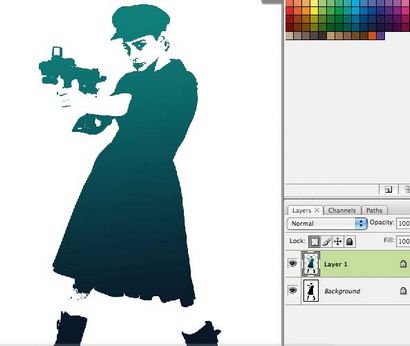
Wählen Sie beiden Schichten und verknüpfen sie in der Ebenen-Palette. Wir wollen nicht, es ist alles eine einzige Farbe sein, so können wir einen Gradienten fügen Sie es gewisse Tiefe zu geben. Sperren Sie Ihre schwarze Schicht in der Ebenen-Palette und wählen Sie ein Hell- und Dunkelblau, dann verwenden Sie Ihr Verlaufswerkzeug erstellen, um die Schattierung Sie wünschen.
Werbung. Artikel weiter unten


Öffnen Sie die circle.psd Datei und fügen Sie ihn in Ihre Abbildung. Auch hier verwenden Sie den Radiergummi Elemente des Kreises herauszunehmen, dann duplizieren und vor und hinter dem Haupt Attentäter zu setzen. Als nächstes gehen Sie auf Ihr Blending-Effekte im Dropdown-Menü in der Ebenen-Palette und wählen Sie Farbe für den Vordergrund und Farbe Brennen für den Hintergrund aus dem Drop-Down-Menü.
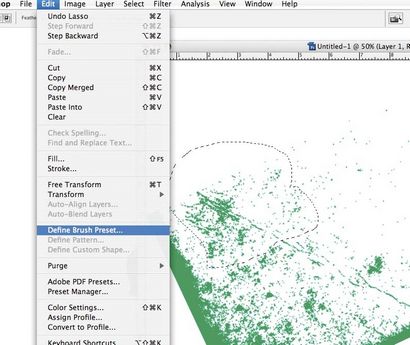
Öffnen Sie die Datei scratches.psd und legen Sie diese in Ihrer Darstellung. Unter Verwendung der Polygon-Lasso-Werkzeug, stellen eine Auswahl um einige der Formen. Gehen Sie auf Bearbeiten> definieren Pinselvorgaben. geben Sie einen Namen ein und wählen Sie OK. Wiederholen Sie diesen Vorgang mit anderen Formen und fügen Sie einige zusätzliche Kratzen mit dem Pinsel-Werkzeug.
Werbung. Artikel weiter unten

Öffnen Sie die Datei city.jpg, und verwenden Sie den gleichen Prozess wie im ersten Schritt. Wählen Sie Bild> Einstellungen> Schwellwert einen kontrastierenden schwarzen --- Weiß-Bild zu erstellen, dann gehen Sie zu Bearbeiten> Transformieren> Perspektive und ziehen Sie den Cursor, um eine fantastische Stadtbild-Effekt zu erhalten.
Ich habe auch wiederholt den Prozess mit einem Bild eines Hubschraubers.
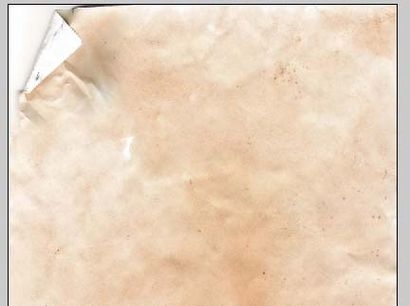
Jetzt ist es Zeit, um weg vom Bildschirm. Ich liebe meine Arbeit altern, und das Sie tun müssen, um einige grungy Schichten zu machen. Setzen Sie einen Teebeutel in einer kleinen Menge an heißem Wasser und die auf ein Blatt A4-Papier anzuwenden. Nach dem Trocknen, scannen sie in, dann ist dein Papier zerknüllen und es scannen wieder für einen anderen Blick. Es ist chaotisch, aber Spaß. Die gescannten Objekte werden auf dem Cover CD mit dem Namen paper.jpg und PAPER2.jpg enthalten.

Importieren Sie Ihre Scans in Photoshop und überlagern sie auf Ihre Arbeit, indem die Mischungseffekte Drop-down in der Ebenen-Palette. Experiment mit dem, was am besten aussieht, und fügen Sie so viele Schichten, wie Sie möchten beeinflussen die gewünschte erhalten. Weitere Schichten entspricht mehr Grunge.
Werbung. Artikel weiter unten
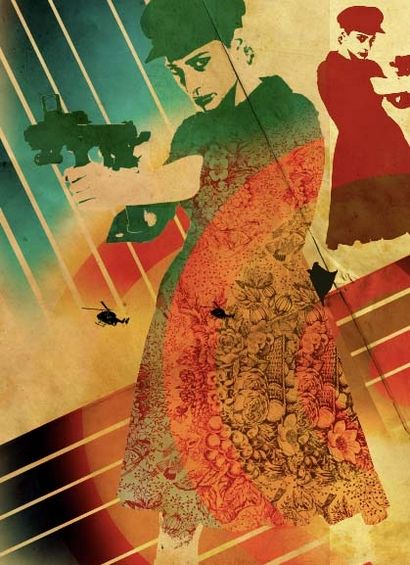
Kopieren --- fügen Sie die Pattern.jpg Datei und legen Sie über Ihren Haupt-Attentäter Charakter. Mit dem Radiergummi-Werkzeug, löschen Sie alle Elemente, die ihr Outfit überlappen, bis das Bild Teil ihres Kleides aussieht. Wählen Sie dann Multiplizieren aus dem Mischeffekt im Dropdown-Menü in der Ebenen-Palette ihr eine Blume Art Kleid zu geben.

Um die Pistole Rauch hinzuzufügen, verwenden Sie das Lasso-Werkzeug eine wirbel, rauchige Form zu zeichnen und füllen diese mit einem grauen Ihrer Wahl. Dann sanft erase Bereiche der Form mit einer weichen Kante Bürste einen geräucherten verblasste outline zu schaffen. Sobald Sie diese genagelt bekommen haben, kopieren --- Paste und reflektieren es, wählen Sie Bearbeiten> Transformieren> Horizontal spiegeln.

Wir haben eine große schauende Darstellung, aber es wird ein paar coole Typografie fehlt ihm etwas Kontext zu geben. Spielen Sie mit einigen Schriftarten um. In diesem Fall wurden alle Arten gehalten wissen. Um die volle Wirkung der grungy Schichten zu erhalten, fügen Sie einige Tropfen Schatten, so dass es aus der Darstellung herausspringt.
Werbung. Artikel weiter unten

Für diesen Schritt skizziert eine Sunbeam Grafik aus und verfolgt über sie in Adobe Illustrator. Kopieren --- fügen Sie diese in das Stück, und füllen Sie es mit einem hellen Gelb. Löscht die Kanten mit einem weichen Kante Pinsel, dann gesetzt Wirkungen auf Farbe und Opazität zu 40 Prozent Mischen.
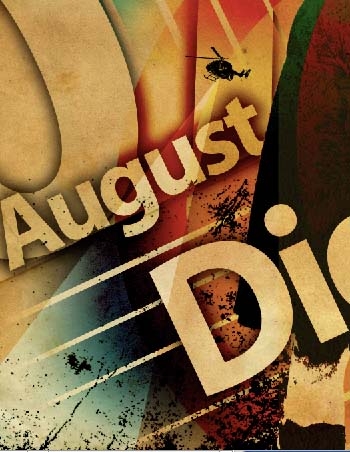
Um einige Spotlichter auf die Polizeihubschrauber, verwenden Sie das Polygon-Lasso-Werkzeug in den ein Dreieck zu zeichnen aus dem Bauch des Choppers Hinweis. Füllen Sie diese mit einem weißen blauen Gradienten Himmel und wählen Weiches Licht aus dem Misch Dropdown. Wiederholen Sie dies für den Hubschrauber unten rechts.
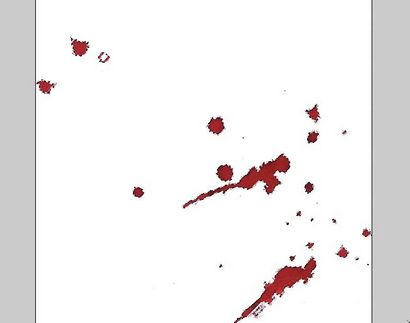
Um das Stück zu beenden können Sie etwas Blut hinzufügen. Auch hier können Sie vom Bildschirm weg, dies zu tun. Verspritzen einig rote Tinte auf ein Blatt Papier, und schüttelt das Papier um ihm zu geben einige Abtropfen / splattering Bewegung. Scannen Sie diese in, und wählen Sie die blutigen Bereiche es dann über Ihre Art platzieren.
Werbung. Artikel weiter unten